CVA configureren met Webex Contact Center
Downloadopties
Inclusief taalgebruik
De documentatie van dit product is waar mogelijk geschreven met inclusief taalgebruik. Inclusief taalgebruik wordt in deze documentatie gedefinieerd als taal die geen discriminatie op basis van leeftijd, handicap, gender, etniciteit, seksuele oriëntatie, sociaaleconomische status of combinaties hiervan weerspiegelt. In deze documentatie kunnen uitzonderingen voorkomen vanwege bewoordingen die in de gebruikersinterfaces van de productsoftware zijn gecodeerd, die op het taalgebruik in de RFP-documentatie zijn gebaseerd of die worden gebruikt in een product van een externe partij waarnaar wordt verwezen. Lees meer over hoe Cisco gebruikmaakt van inclusief taalgebruik.
Over deze vertaling
Cisco heeft dit document vertaald via een combinatie van machine- en menselijke technologie om onze gebruikers wereldwijd ondersteuningscontent te bieden in hun eigen taal. Houd er rekening mee dat zelfs de beste machinevertaling niet net zo nauwkeurig is als die van een professionele vertaler. Cisco Systems, Inc. is niet aansprakelijk voor de nauwkeurigheid van deze vertalingen en raadt aan altijd het oorspronkelijke Engelstalige document (link) te raadplegen.
Inhoud
Inleiding
In dit document wordt beschreven hoe u Customer Virtual Assistant (CVA) voor Webex Contact Center (WXCC) kunt configureren.
Voorwaarden
Vereisten
Cisco raadt kennis van de volgende onderwerpen aan:
- Google Contact Center Artificial Intelligence
- Google-analoog
- WXCC 2.0
Gebruikte componenten
De informatie in dit document is gebaseerd op deze softwareversies:
- WXCC 2.0
- Google Dialoogflow ES
De informatie in dit document is gebaseerd op de apparaten in een specifieke laboratoriumomgeving. Alle apparaten die in dit document worden beschreven, hadden een opgeschoonde (standaard)configuratie. Als uw netwerk live is, moet u de potentiële impact van elke opdracht begrijpen.
Configureren
Dialoogproject / Virtual Agent
Google Dialogflow moet worden ingesteld en worden aangesloten op Cisco Speech Server voordat u CVA-configuratie start. Je hebt een Google-serviceaccount, een Google-project en een 'Dialogflow virtuele agent' nodig. Vervolgens kan je deze DialoogFlow virtuele agent de natuurlijke taal leren, zodat de agent kan reageren op de klantinteractie met het gebruik van Natuurlijke taalverwerking.
Wat is een Dialoog flow?
Google Dialoogflow is een platform voor gespreksgebruikers (UX) dat merkunieke, natuurlijke taalinteracties mogelijk maakt voor apparaten, toepassingen en services. Met andere woorden: DialoogFlow is een raamwerk dat NLP/NLU (Natural Language Understanding) diensten biedt. Cisco wordt geïntegreerd met Google Dialogflow voor CVA.
Wat betekent dit voor jou? Het betekent dat je in principe een virtuele agent op Dialoogflow kunt maken en het dan integreren met Cisco Contact Center Enterprise.
Hier zijn de stappen om een virtueel agent of DialoogFlow-project te maken:
Stap 1. Maak een Google-account/project of laat een Google-project aan u toewijzen door uw Cisco-partner.
Stap 2. Meld u aan bij Dialoog. Navigeren naar https://dialogflow.com/
Stap 3. Maak een nieuwe agent. Kies een naam voor uw nieuwe agent en de standaardtijdzone. Bewaar de taal op Engels. Selecteer deze optie op MAKEN AGENT.
In dit voorbeeld behandelt de virtuele agent banktransacties, dus de naam van de agent voor dit lab is BankingRoot. De taal is Engels en de Time-zone is de standaardsysteemtijd.
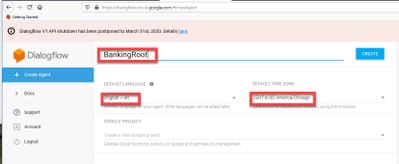
Stap 4. Selecteer in het tabblad CREATE.
Stap 5. Nadat de virtuele machine is gemaakt, kunt u virtuele agents die aan Google zijn gebouwd, zoals in de afbeelding, importeren of u kunt de agent leren hoe u met de beller moet communiceren.
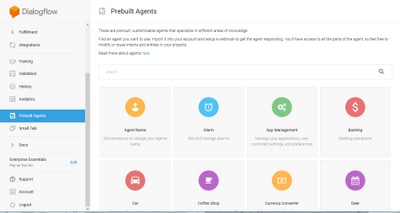
Opmerking: U kunt ook een Cisco-voorbeeldfunctie voor virtuele tools importeren uit het web: DialogflowAgent.zip
Stap 6. Op dit punt weet de agent nog niet hoe hij moet reageren op enige gebruikersinvoer. De volgende stap is het leren zich te gedragen. Ten eerste, je modelleert de persoonlijkheid van de agent en laat het reageren op een hallo standaard welkomstbedoeling en zichzelf presenteren. Nadat de agent is gemaakt, ziet u deze afbeelding.
Opmerking: hallo wordt gebruikt door WxCC Flow Control om het gesprek met de virtuele agent te starten
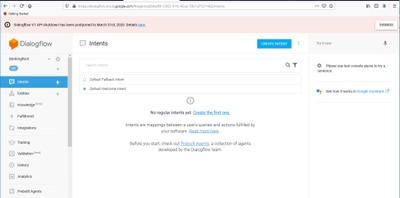
Stap 7. Selecteer op Standaardwelkomstbedoeling.
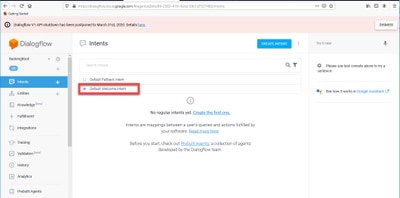
Stap 8. scrollen nu naar antwoorden en selecteer in ADD-respons.
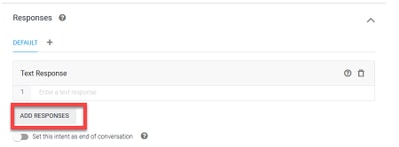
Stap 9. Selecteer Tekstrespons.
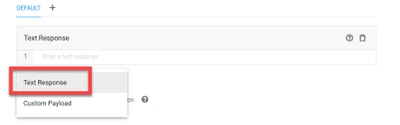
Net als bij de trainingszinnen, voeg je een juiste reactie toe. Dit is het eerste bericht dat de gebruiker van de agent ontvangt. Om je agent natuurlijker en conversatiever te laten klinken, denk aan een normaal gesprek en stel je voor wat een agent zou zeggen. Toch is het een goede praktijk om de gebruiker te laten weten dat de interactie bestaat met een kunstmatige intelligentie (AI) agens. In dit scenario wordt een Cisco Live Banking-toepassing gebruikt als voorbeeld, zodat u iets zoals:Welcome to Cisco Live kunt toevoegen. Mijn naam is John Doe en ik ben de virtuele assistent van Cisco Live Banking. Wat zou je willen doen? Je kunt iets zeggen als Controleer balans, een nieuwe account of transfergeld.

Stap 10. Selecteer OPSLAAN.
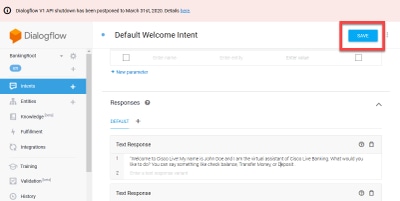
Maak de entiteiten voordat u meer bedoelingen maakt. Een entiteit is een eigenschap of een parameter die door Dialoogflow kan worden gebruikt om het verzoek van de gebruiker te beantwoorden — de entiteit is gewoonlijk een sleutelwoord binnen de bedoeling zoals een rekeningtype, datum, plaats, enz. Dus voordat u meer bedoelingen toevoegt, voegt u de entiteiten toe: Accounttype, type deposito en type overdracht.
Stap 11. Selecteer in het menu Dialoog-flow de optie Entiteiten.
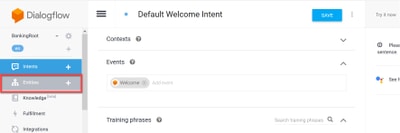
Stap 12. Selecteer in het venster Entiteiten de optie ENTITEIT MAKEN.
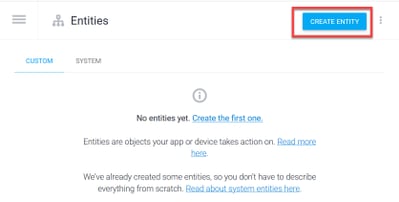
Stap 13. Naam van entiteit type accountType. Typ in het veld Standaardsystemen: Huidig, leen en Opslaan en selecteer OPSLAAN.
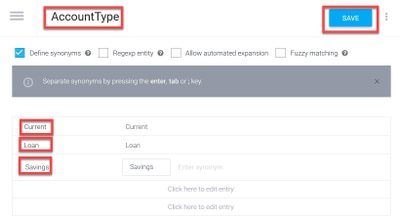
Stap 14. Navigeer terug naar het menu Dialoog en selecteer vervolgens nogmaals op Entiteiten. Selecteer vervolgens in het venster Entiteiten de optie ENTITEIT MAKEN.
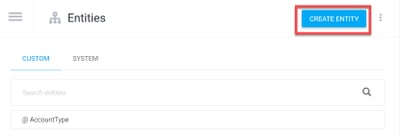
Stap 15. Naam entiteit: DepositType. Typ in het veld Synoniem definiëren: Cash, controleer en selecteer op SAVE.
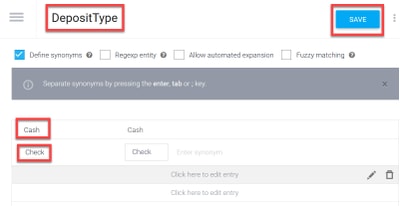
Stap 16. U kunt meer entiteiten maken zoals: TransferType en op het veldtype Define synonyms: Kasmiddelen, Pay Pal, PayTM en OCR-overdracht, enz.
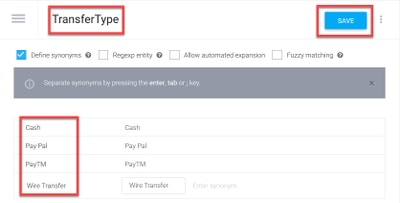
Stap 17. Maak de accountantsentiteit. In het veld Naam entiteit accountant: in het veld Standaardsystemen definiëren.
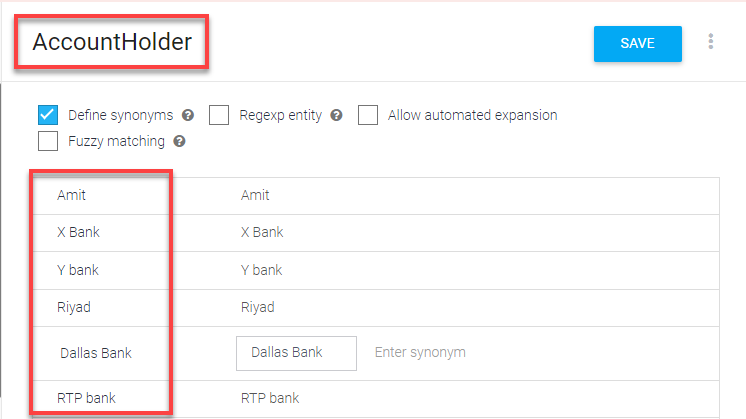
Stap 18. Ga nu door met het basisonderwijs met alle mogelijke vragen die in het bankwezen worden ontvangen en de typische antwoorden. De volgende bedoelingen maken: Controleer balans, overboekingsgeld. Met de bedoeling CheckBalance kunt u de trainingszinnen toevoegen die in de afbeelding worden weergegeven:
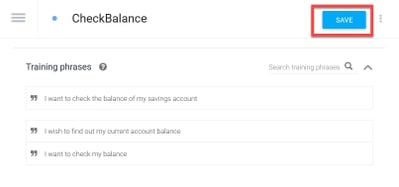
U kunt dit antwoord ook toevoegen:
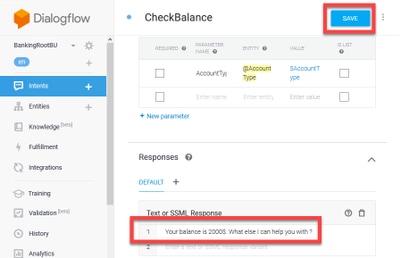
Stap 19. U kunt de rest van de inhoud (TransferMoney, CreateAccount and Exit), Training Phrase, parameters en responsen toevoegen.
Opmerking: Voor meer informatie over de Google Dialogflow-configuratie kan u navigeren naar: DialoogvensterFlow Virtual Edition
Configuratie van controlehub
Control hub - connector
Stap 1. Download de Json-toets voor de Virtual Agent die met de bovenstaande stappen is gemaakt. Selecteer de instellingen- en servicerekening van de specifieke bot in het google-project die zal interacteren met WxCC-gespreksstroom, zoals in de afbeelding wordt getoond.
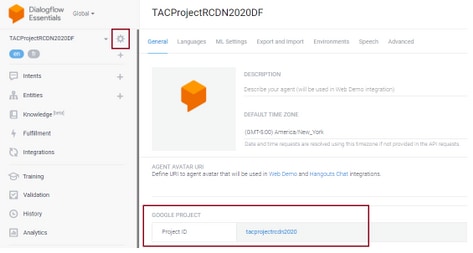
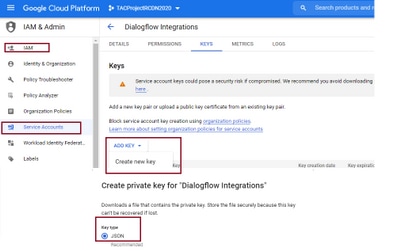
Stap 2. In controlehub moet u de connector configureren en de Json-toets voor autorisatie met Google Services uploaden.
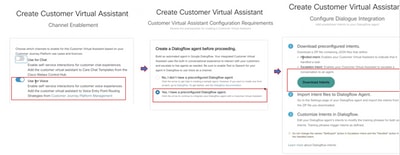
Terwijl de connector wordt ingesteld, biedt de optie om de verwerkte en escalatie-intenties te downloaden, zodat ze in de google-bot kunnen worden toegevoegd.
Stap 3. Deze intenties zijn de Zip-bestanden die als bedoelingen aan de bot worden geüpload.
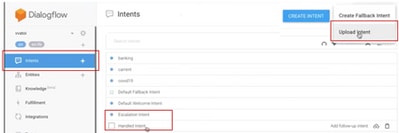
- Behandelde weefsels: Wanneer klanten en consumenten aan het praten zijn en gesprekken eindigen, om de bot te laten begrijpen dat het gesprek is afgelopen met een aantal tonen die nodig zijn. Die worden genoemd als afgehandelde bedoelingen. In de korte vraag van de klant wordt opgelost u kunt het gesprek beëindigen.
- Escalatie Intent: In beide richtingen kan de klant bij het ontwerpen van de opdrachtgever de aanroep die aan de opdrachtgever moet worden overgedragen, toevoegen. Eén voorbeeld is "Ik heb hulp nodig" - Als je ziet dat de bedoeling hulp is en wanneer dit wordt gezien, wordt de verbinding met de agent losgekoppeld en overgebracht naar de agent.
Stap 4. Nadat het doel-uploaden is voltooid, voegt u de beide Json-toets toe aan het controleknooppunt en valideert u.
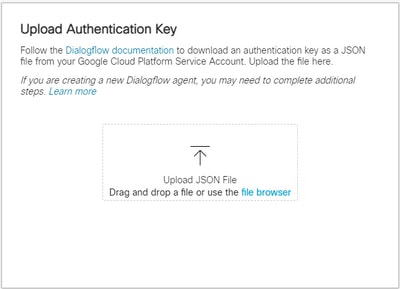
Stap 5. Voor de succesvolle Dialoog-Flow API-adminrol is vereist voor de servicerekening die interacties tussen de beide en de VVA-dienst onderhoudt. Om toe te voegen in google cloud platform (gcp) onder IAM & Admin-toegangsrechten moet de servicerekening worden toegevoegd aan Dialog Flow Admin rol zoals die in deze screenshot wordt gezien.
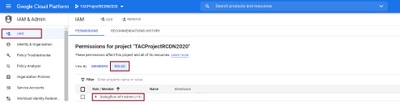
Stap 6. Aangezien de Json-toets is geautoriseerd en de Google-dialogflow het integratieproces voltooit, zien we de kaart in de servicessectie van het controleknooppunt.
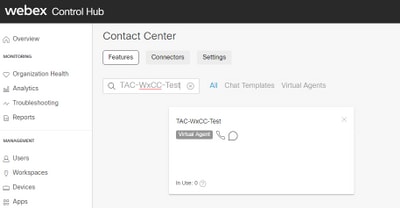
Opmerking: In GCP kan je veel projecten hebben. De JSON-toets die een project-ID heeft, helpt het systeem te weten welke agent en bedoeling het te gebruiken is.

Webex CC Administrator Portal - routingstrategie
1. Om de bot in kaart te brengen naar de aanroepstroom moet u eerst een entry-punt creëren en vervolgens de stroom in de routingstrategie aan dit entry-punt in kaart brengen

Webex CC Administrator Portal, Flow Control
1. Een Google-dialoogvenster met stroomregelaars kan via een Virtual Agent-activiteitsknooppunt worden gebruikt.
2. In het knooppunt kunt u selecteren wat er voor deze gespreksstroom is gemaakt en kan de markering voor het maken van afschakelbare verbindingen worden gecontroleerd om er zeker van te zijn dat de klant de bedoeling kan uitvoeren, zoals escaleren om de gewenste wachtrij voor live-agent-interactie te bereiken.
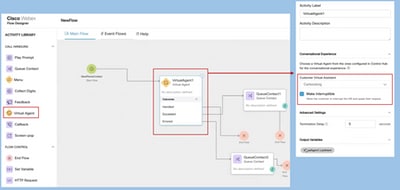
Gerelateerde informatie
Cisco-documentatie
Google-documentatie
- API voor Dialoog inschakelen
- Cloud-spraak-aan-tekst API inschakelen (optioneel)
- Cloud tekst-to-Speech API inschakelen (optioneel)
- Dialoog-stroomfacturering inschakelen
- Upgradeupgrade naar Enterprise Edition voor geavanceerde analoge functies.
- Laat uitgebreide modellen voor de beste resultaten voor spraakherkenning in.
- Dialoog-stroomverificatie maken
- Speech-to-Tekst-toets maken
- Tekst-to-Speech-toets maken
- Dialoog-stroombeginselen
- Dialoog-Flow Agent instellen
- Een analoog stroommiddel maken
Revisiegeschiedenis
| Revisie | Publicatiedatum | Opmerkingen |
|---|---|---|
1.0 |
29-Jul-2021 |
Eerste vrijgave |
Bijgedragen door Cisco-engineers
- Anurag Atul AgarwalCisco TAC Engineer
Contact Cisco
- Een ondersteuningscase openen

- (Vereist een Cisco-servicecontract)
 Feedback
Feedback